Cara Memindahkan Konten YouTube ke Akun Google Baru
Diterbitkan: 2022-01-29Anda memiliki beberapa akun Google, yang lama dan yang baru. Anda ingin menghentikan yang lama dan menggunakan yang baru saja. Itu berarti Anda perlu mentransfer banyak item dari satu ke yang lain. Kami telah membahas proses penggabungan dua akun Gmail yang terpisah. Tapi bagaimana dengan semua konten Anda di YouTube milik Google?
Mungkin Anda berlangganan saluran YouTube untuk menonton video favorit Anda. Atau mungkin Anda memposting video YouTube melalui saluran Anda sendiri. Apa pun itu, Anda harus memindahkan semua langganan, saluran, dan video YouTube Anda dari akun lama ke akun baru.
Sayangnya, Google tidak memudahkan untuk memigrasikan informasi dari satu akun ke akun lainnya. Jika tujuannya adalah untuk memindahkan atau membuat ulang langganan, daftar putar, saluran, dan video YouTube Anda dari akun lama ke akun baru, bersiaplah untuk mengotori tangan Anda.
Sampai sekarang, pengguna listrik dan pembuat konten sama-sama perlu melakukan banyak migrasi data secara manual. Prosesnya membutuhkan beberapa langkah dan membutuhkan usaha, tetapi itu bisa dilakukan.
Pindahkan Langganan Anda
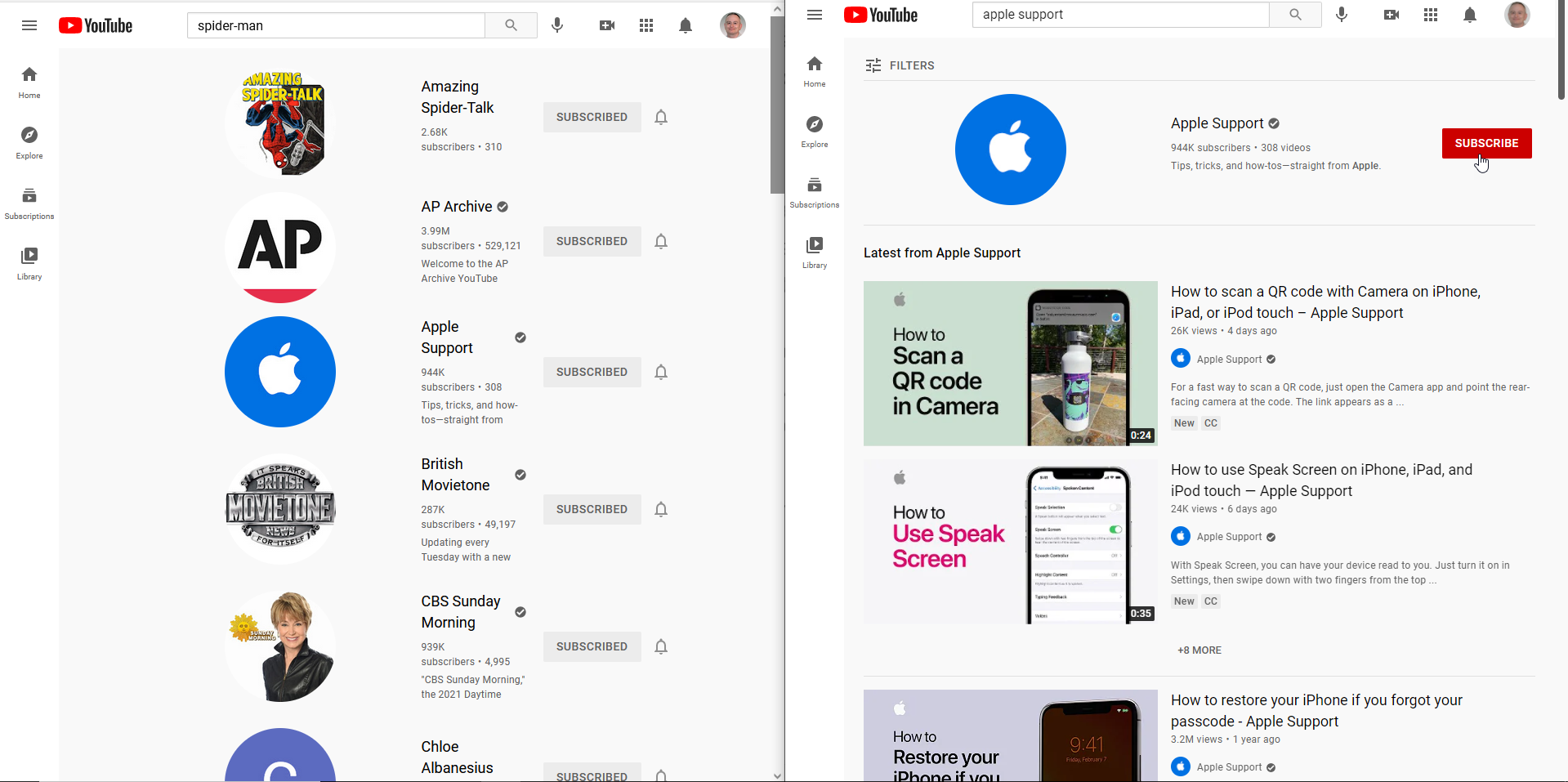
Tugas pertama yang mungkin ingin Anda lakukan adalah memindahkan semua langganan saluran YouTube Anda dari akun lama ke akun baru. Dulu ada beberapa cara untuk mengotomatiskan proses ekspor dan impor, tetapi metode itu tidak lagi berfungsi.
Anda dapat melakukannya secara manual jika mengeklik ikon Langganan , lalu mengeklik Kelola untuk melihat daftar semua langganan Anda. Anda kemudian dapat membuka browser lain, masuk ke akun baru Anda, dan menelusuri daftar, berlangganan kembali setiap entri.
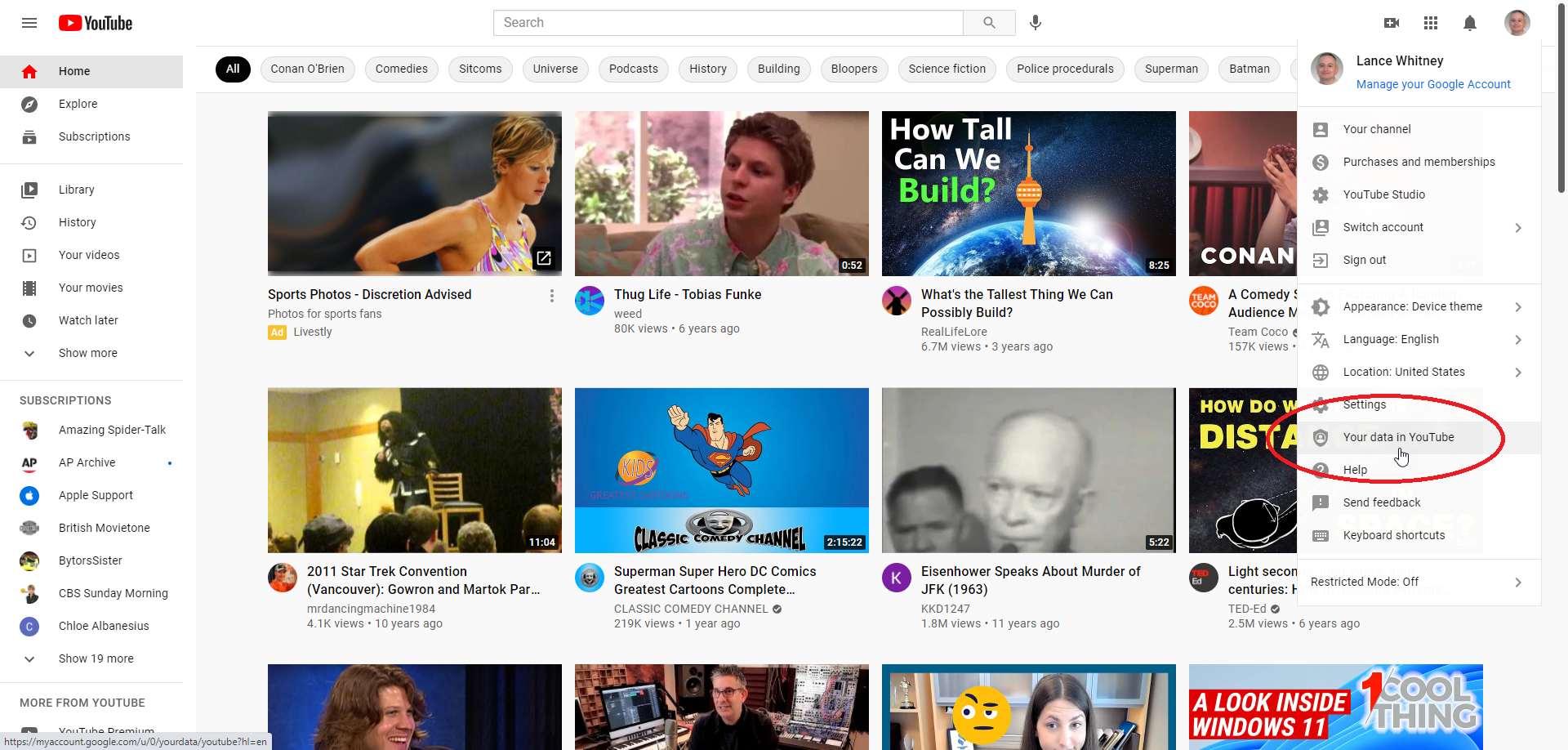
Opsi lainnya adalah menggunakan Google Takeout untuk mengekspor daftar langganan Anda sebagai file CSV dengan tautan untuk setiap langganan yang dapat Anda buka di akun baru Anda. Untuk melakukannya di YouTube di bawah akun lama Anda, klik ikon profil Anda di kanan atas dan pilih Data Anda di YouTube , lalu klik Unduh data YouTube di bawah judul dasbor YouTube Anda.
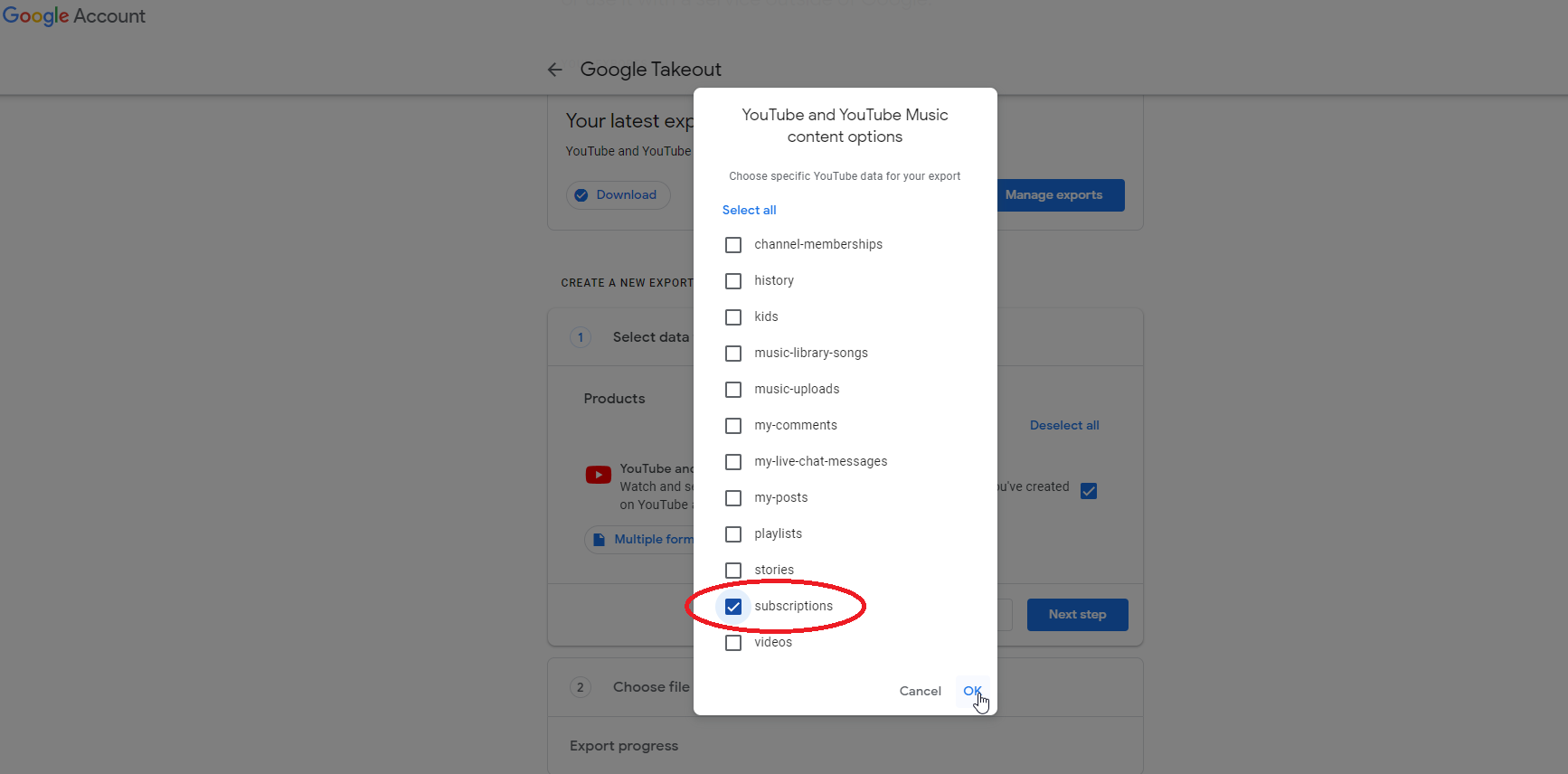
Di halaman Google Takeout, pilih data yang ingin Anda sertakan. Klik Semua data YouTube yang disertakan , lalu batalkan pilihan semua yang ada di daftar kecuali Langganan . Klik OK dan kemudian klik Langkah berikutnya . Pastikan frekuensi diatur ke Ekspor sekali dan kemudian klik tombol Buat ekspor .
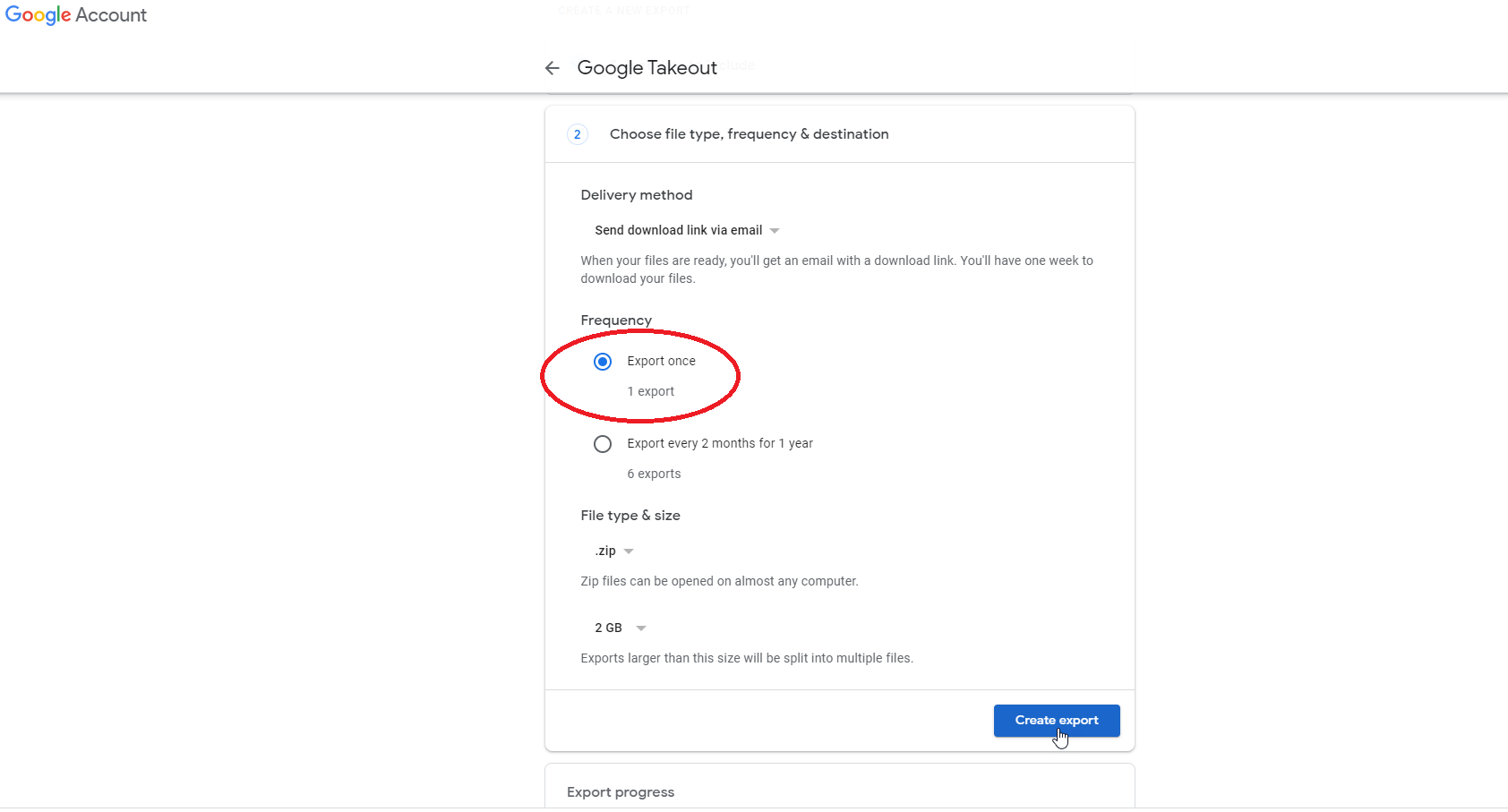
Karena Anda hanya mengekspor langganan, prosesnya akan memakan waktu hanya beberapa detik. Klik tombol Unduh dan kemudian simpan file ZIP ke komputer Anda.
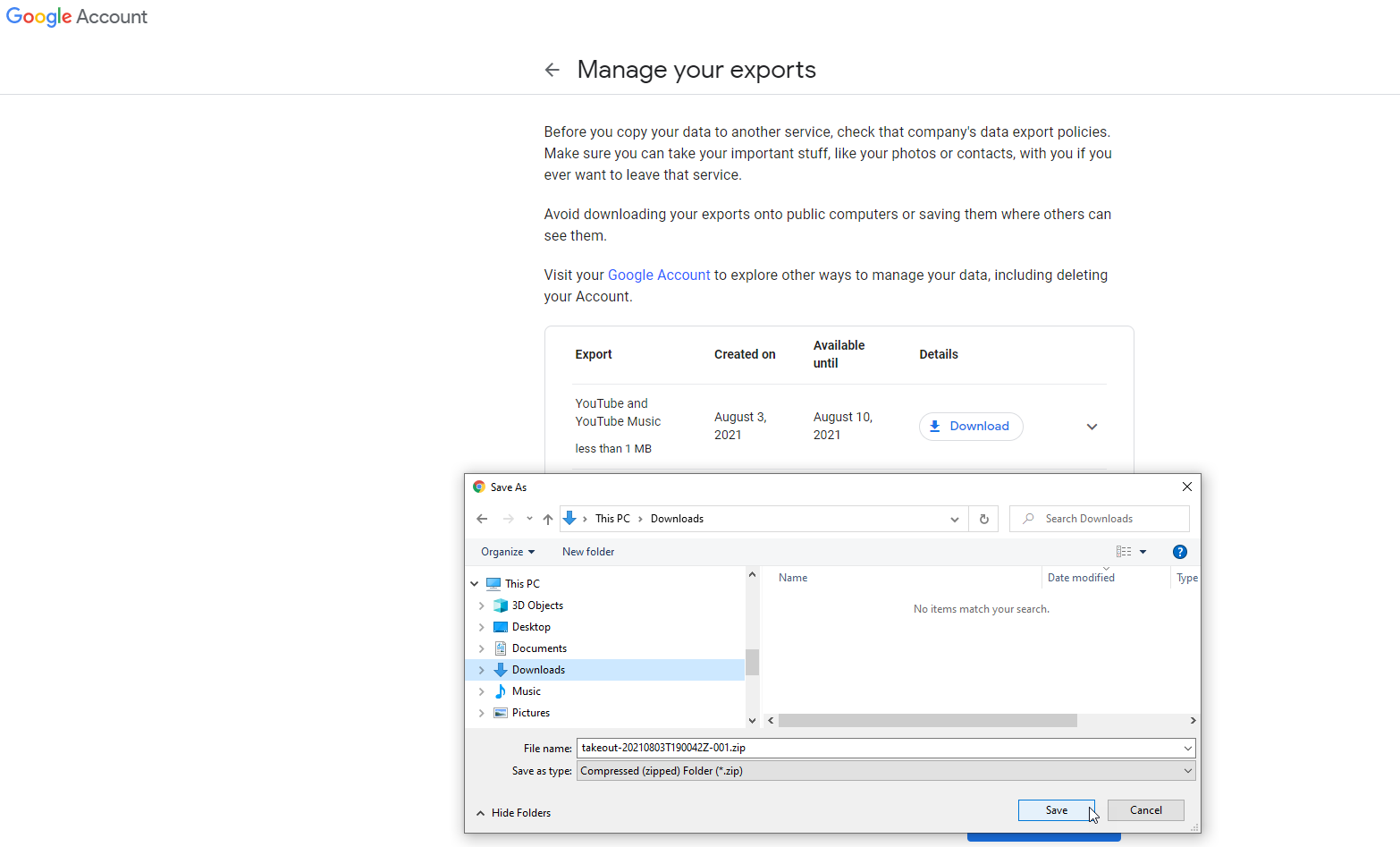
Ekstrak file ZIP yang diunduh. Telusuri semua folder hingga Anda menemukan subscriptions.csv di folder subscriptions. Buka file itu di Excel dan perluas lebar kolom. Kolom kedua berisi URL untuk setiap langganan Anda.
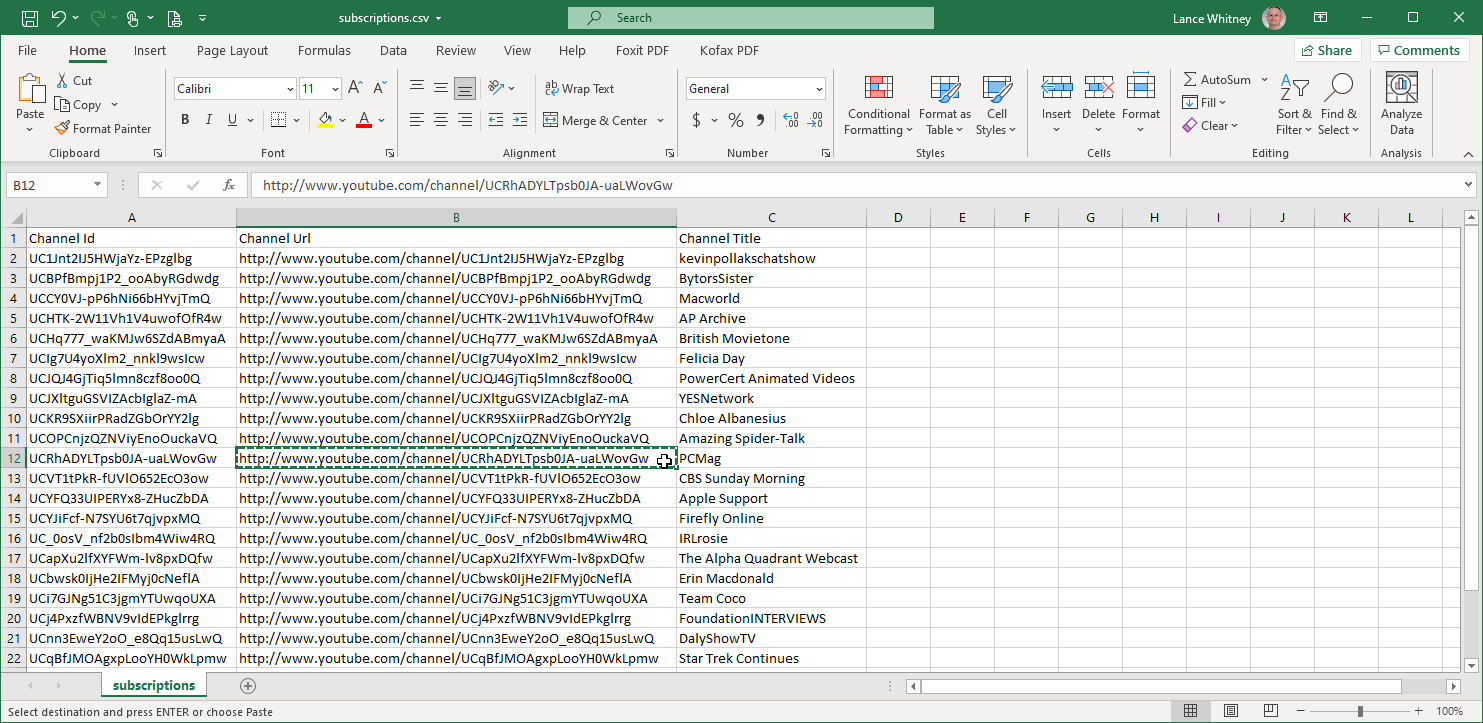
Masuk ke akun Google baru Anda di browser Anda. Salin dan tempel setiap URL dari file CSV di bidang alamat browser Anda. Anda kemudian dapat mengklik tombol Berlangganan untuk setiap saluran.
Pindahkan Daftar Putar Anda
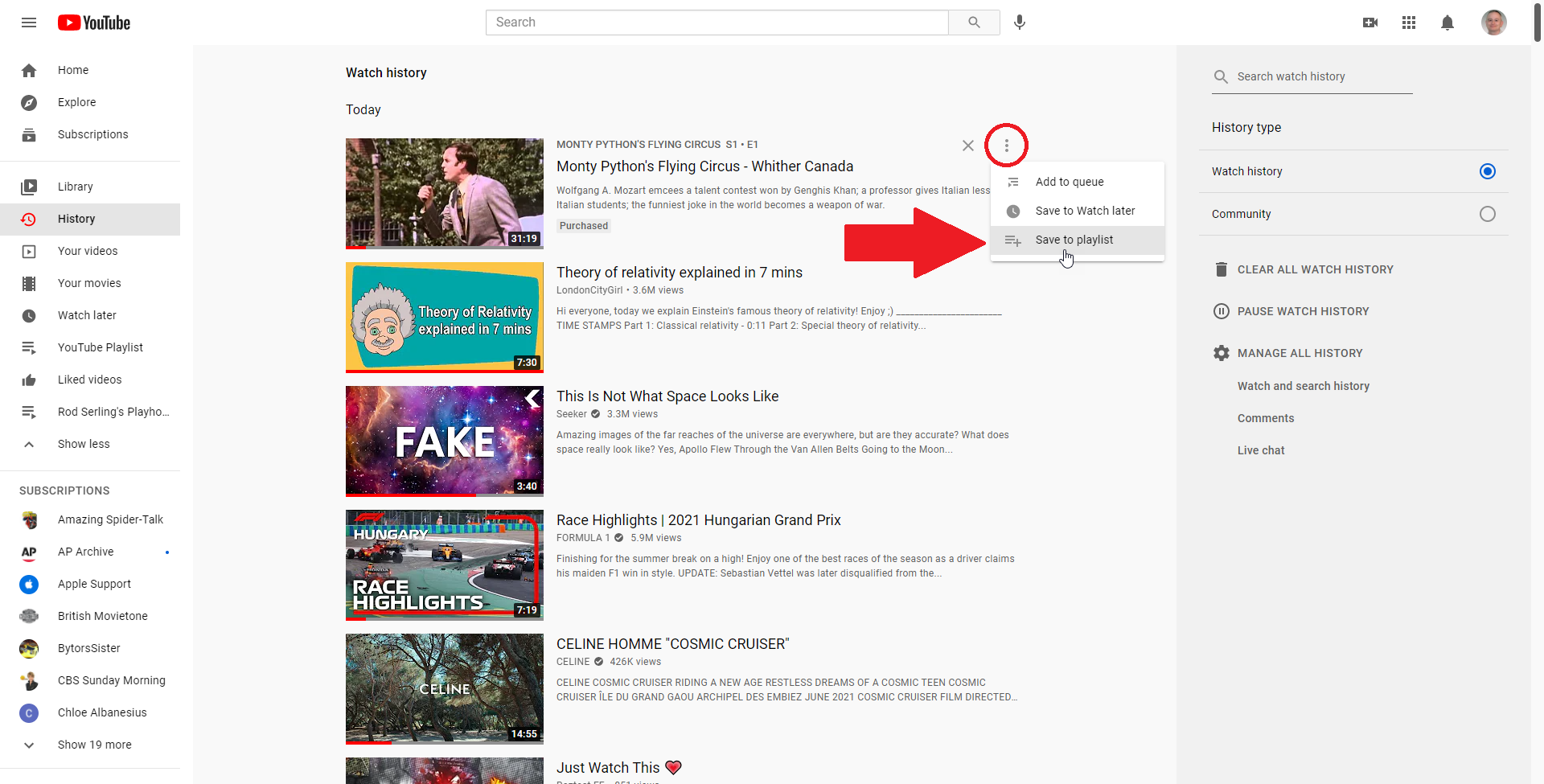
Anda mungkin ingin mentransfer video yang disimpan di bawah akun YouTube lama Anda. Untuk melakukan ini, video tersebut harus disimpan sebagai daftar putar. Klik salah satu kategori di menu sebelah kiri, seperti Perpustakaan, Riwayat, Tonton nanti, dan Video yang disukai. Anda kemudian dapat mengeklik ikon tiga titik di samping video yang ingin disimpan ke daftar putar dan memilih Simpan ke daftar putar .
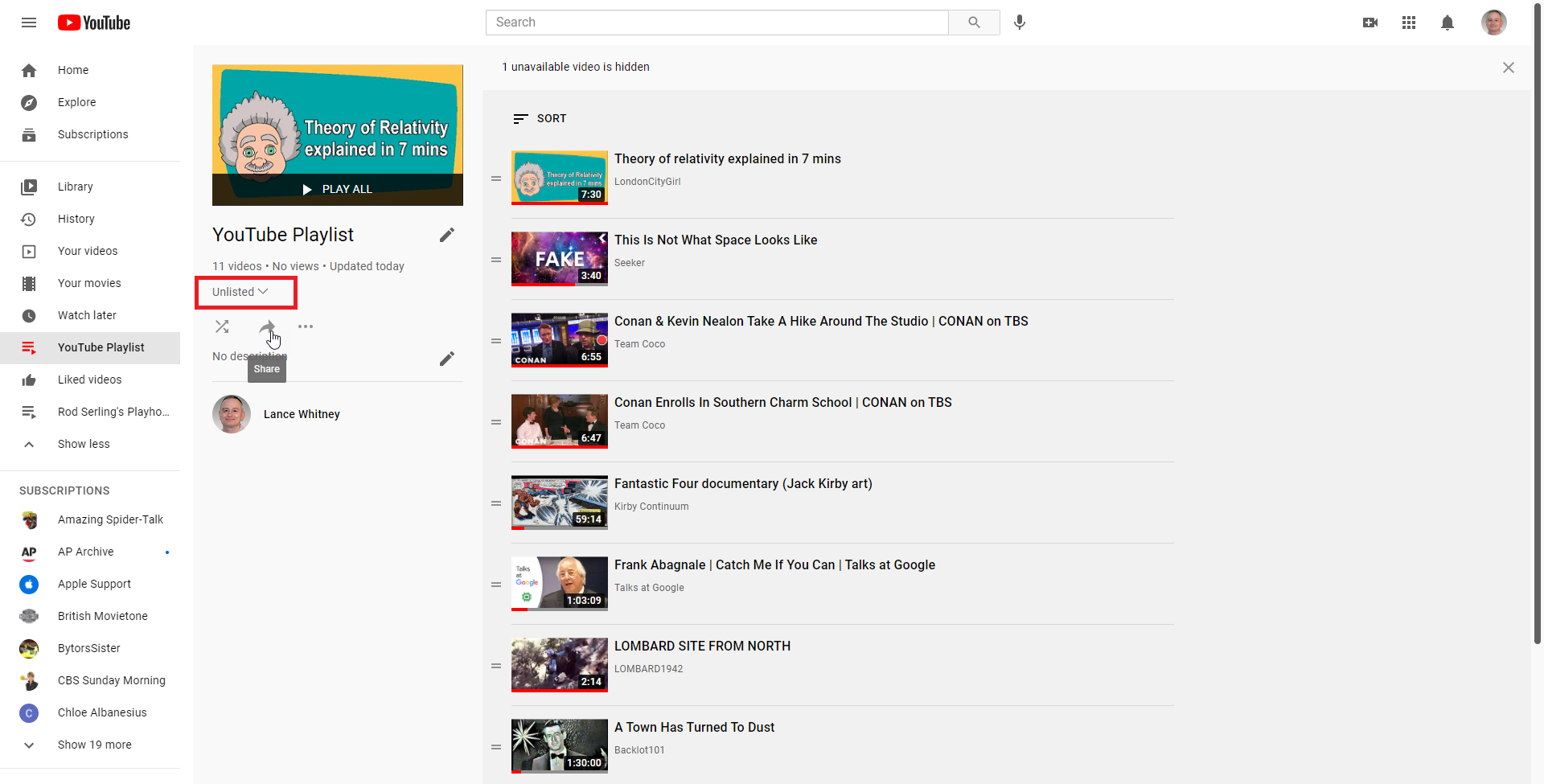
Buat daftar putar baru atau gunakan yang sudah ada, lalu pilih daftar putar yang ingin Anda gunakan. Dari halaman daftar putar, klik panah tarik-turun untuk membuat daftar putar disetel ke Tidak Terdaftar atau Publik (bukan Pribadi). Klik ikon Bagikan dan salin URL daftar putar Anda.
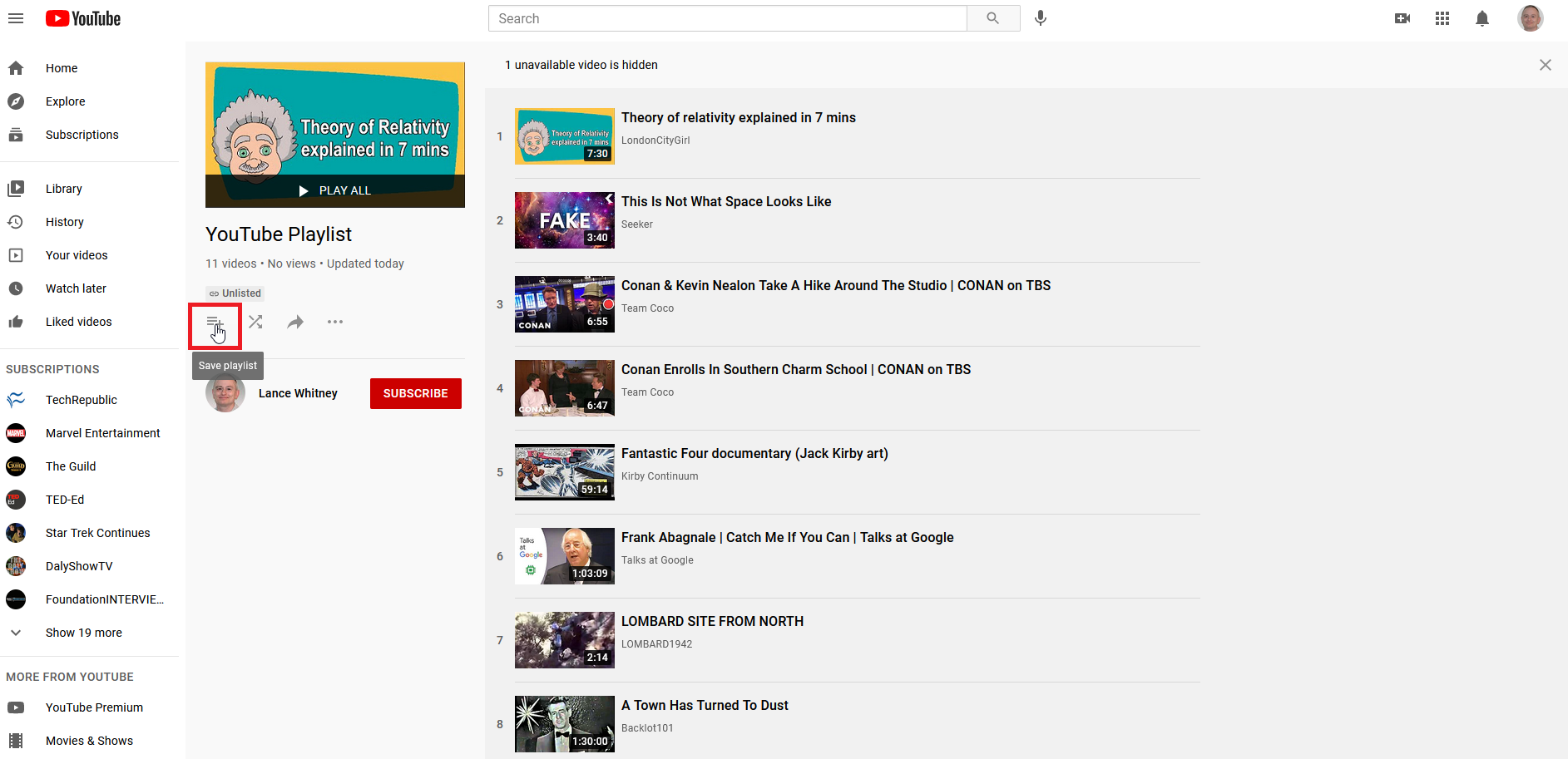
Buka browser lain dan masuk ke akun YouTube baru Anda. Tempelkan URL dari daftar putar ke bidang alamat. Klik ikon Simpan daftar putar , dan daftar putar Anda disimpan di bawah akun baru Anda.
Pindahkan Saluran YouTube Anda
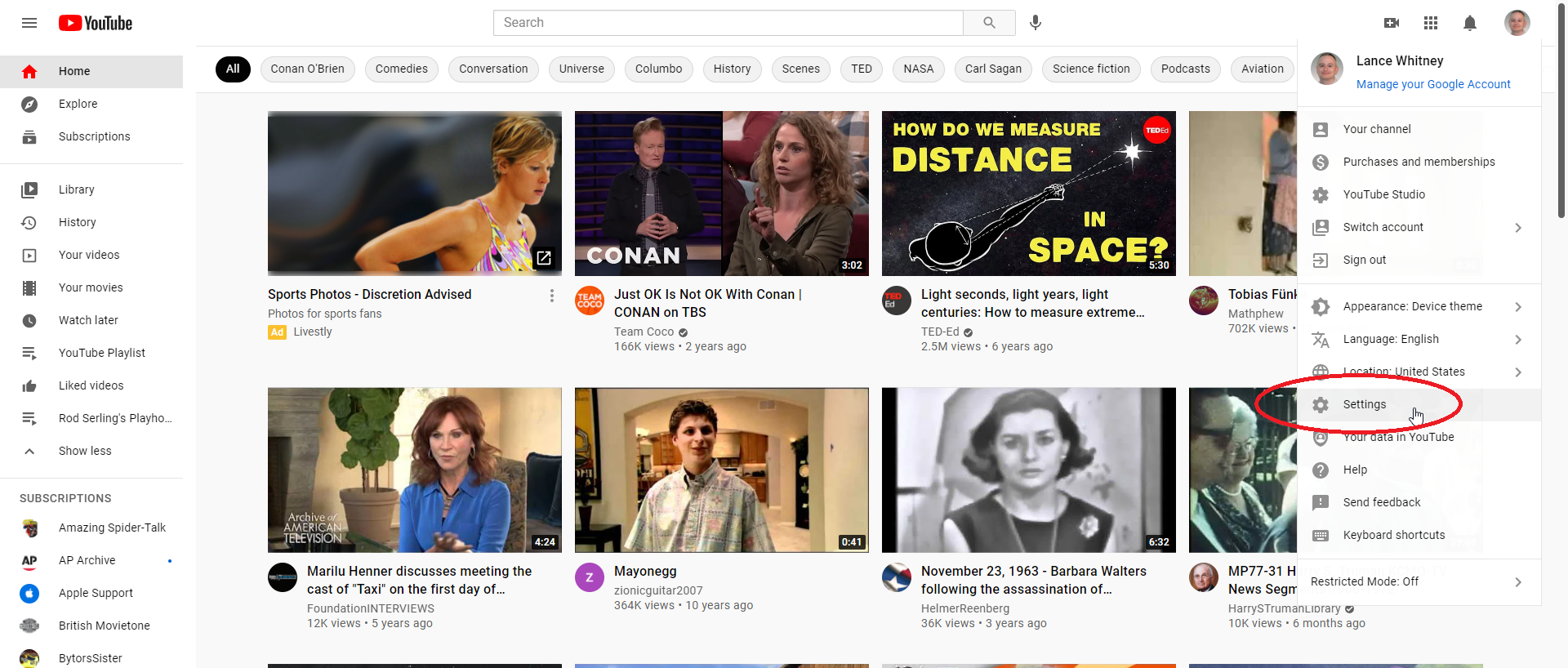
Jika Anda adalah pembuat konten dengan video yang diposting ke saluran Anda sendiri, Anda dapat mentransfer ke Akun Merek, lalu memindahkan kepemilikan ke Akun Google baru. Siapkan ini di bawah akun YouTube lama Anda dengan mengeklik ikon profil Anda dan memilih Setelan .

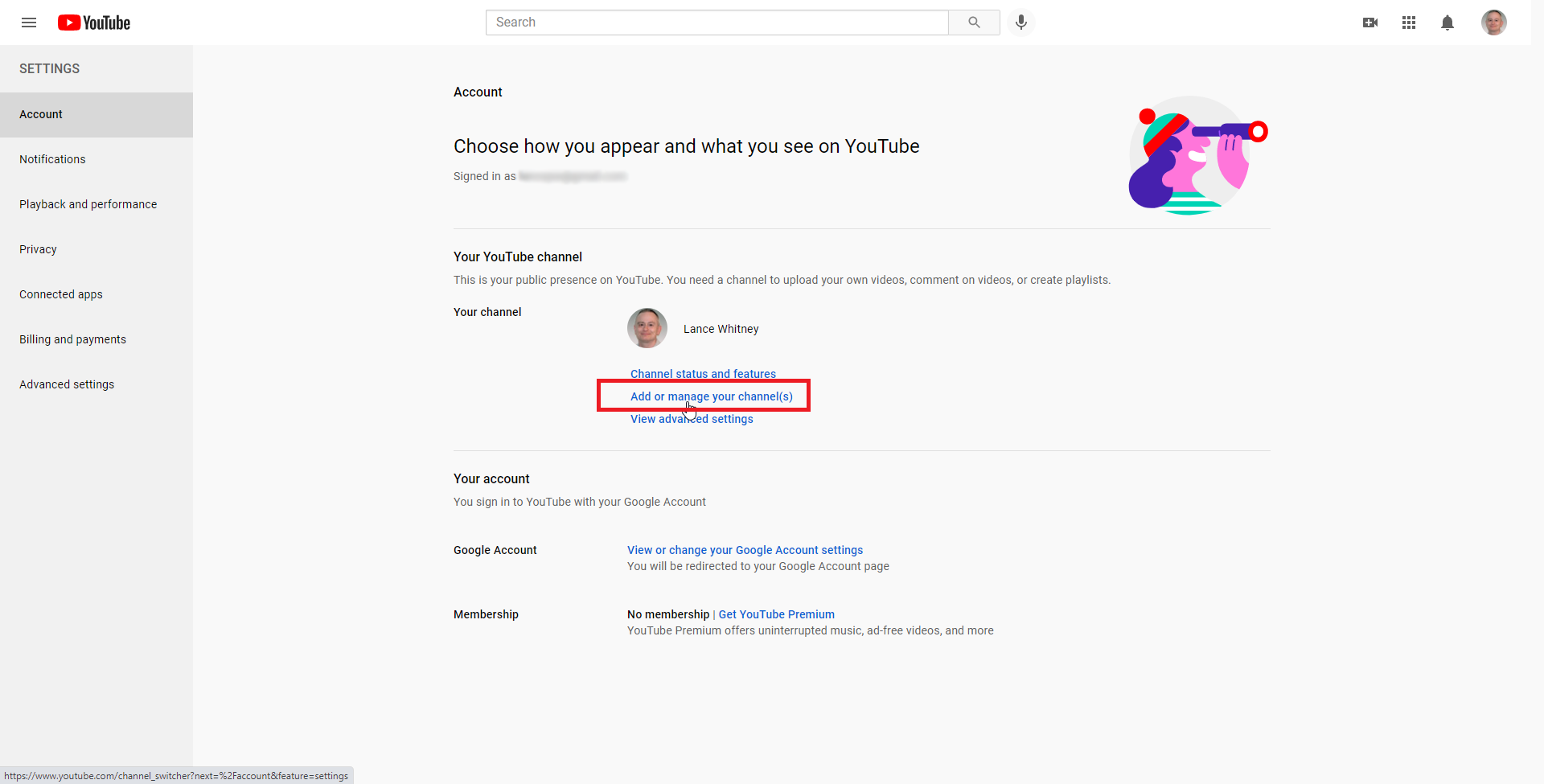
Di bagian Akun di halaman Pengaturan Anda, klik tautan Tambahkan atau kelola saluran Anda , lalu klik tombol Buat Saluran .
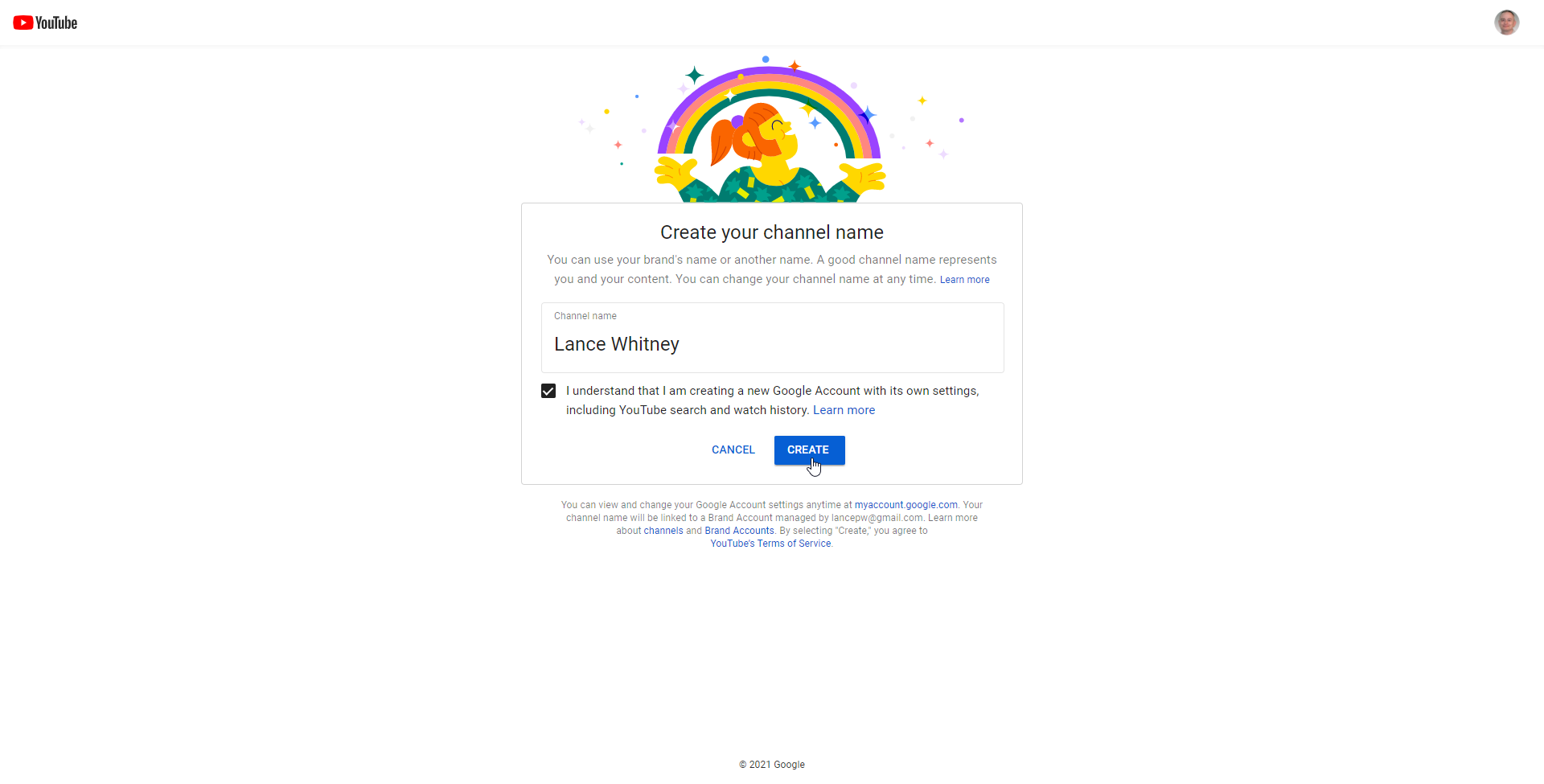
Ketik nama untuk saluran Merek baru Anda, lalu centang kotak di bawah bidang nama, dan klik tombol Buat .
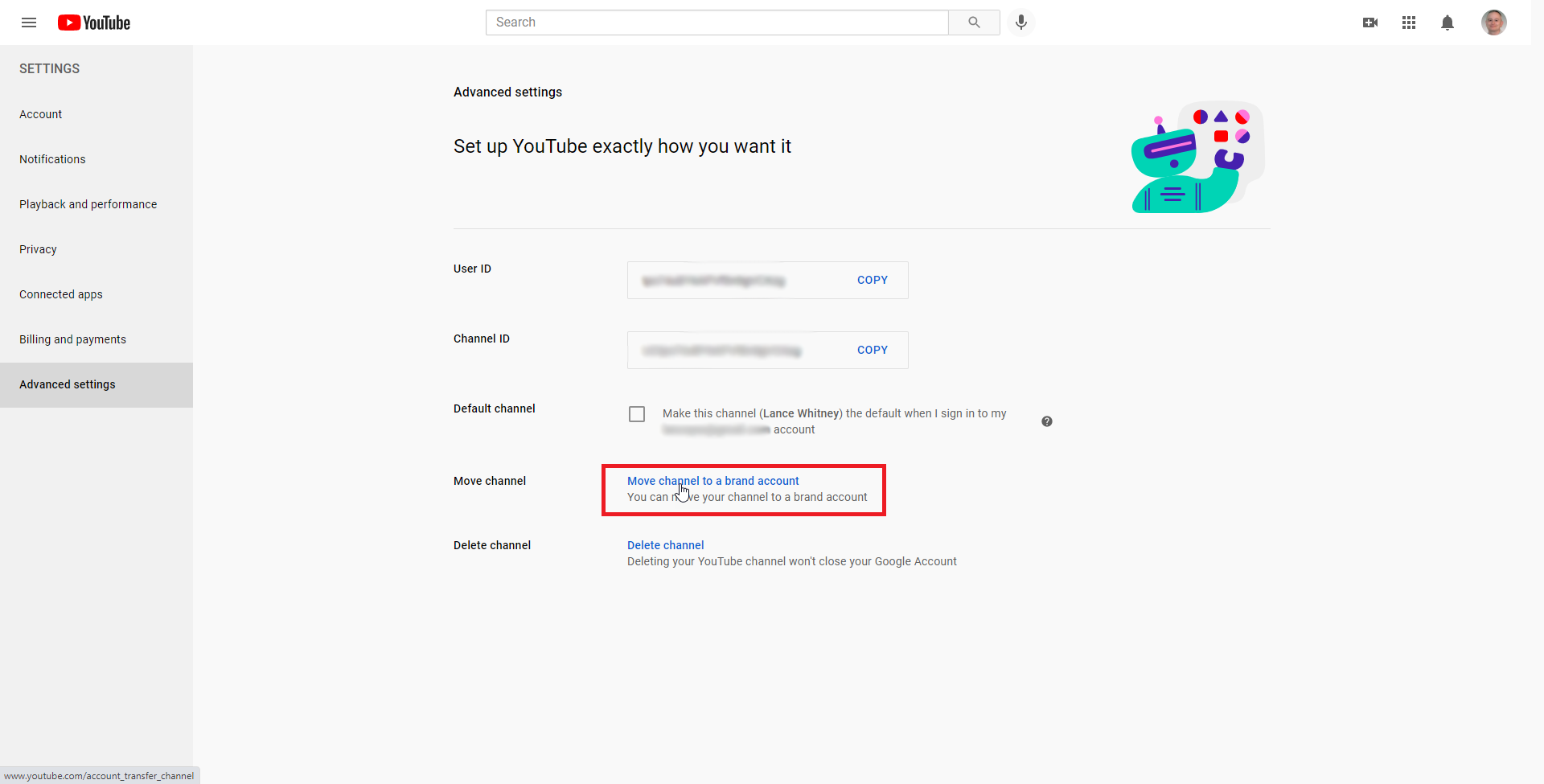
Masuk kembali ke YouTube dengan akun Google lama Anda. Buka Pengaturan > Pengaturan lanjutan , lalu klik tautan Pindahkan saluran ke akun merek .
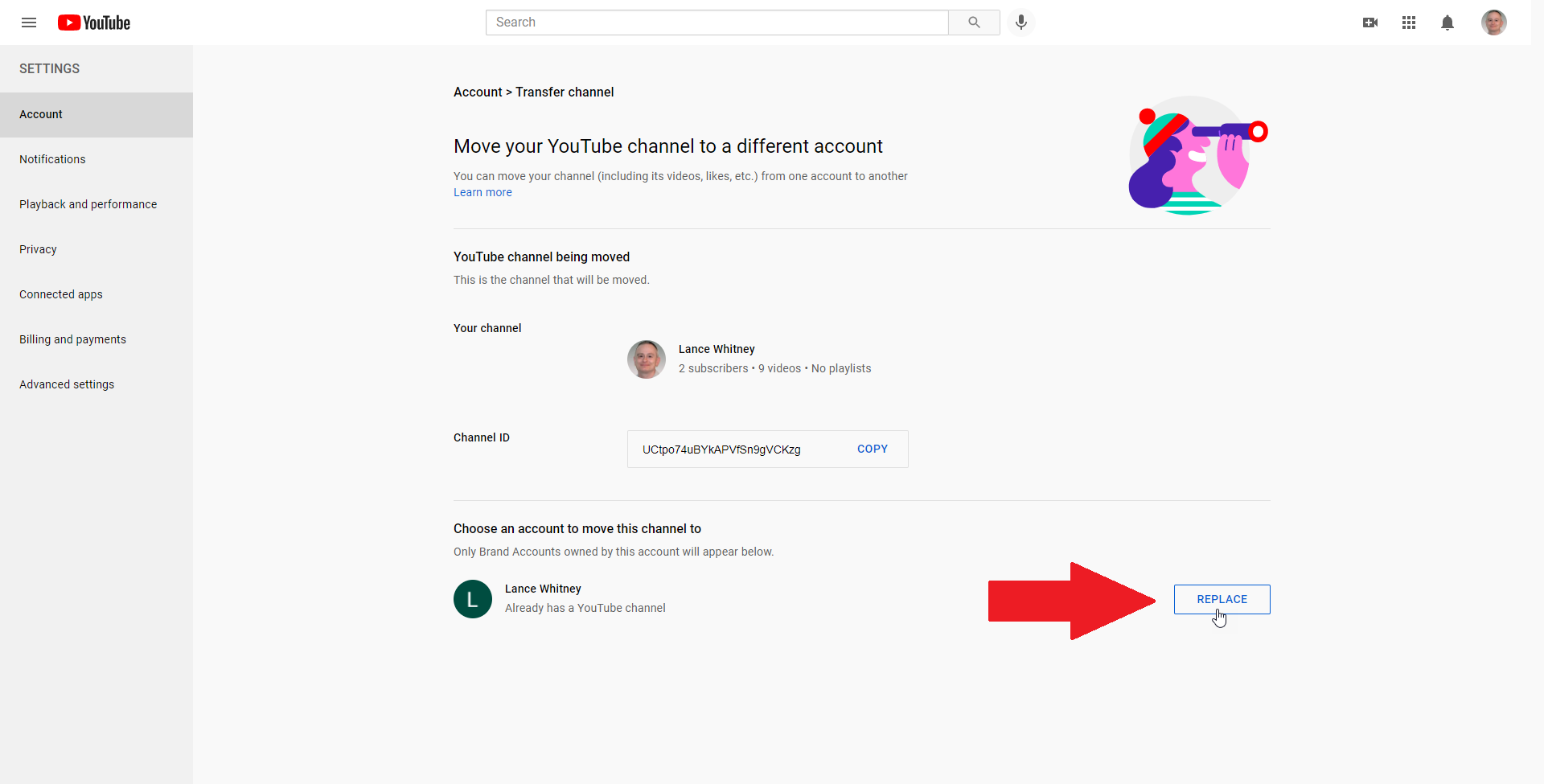
Pada layar berikutnya, konfirmasikan bahwa akun Merek baru muncul di bagian bawah layar Akun dan klik tombol Ganti .
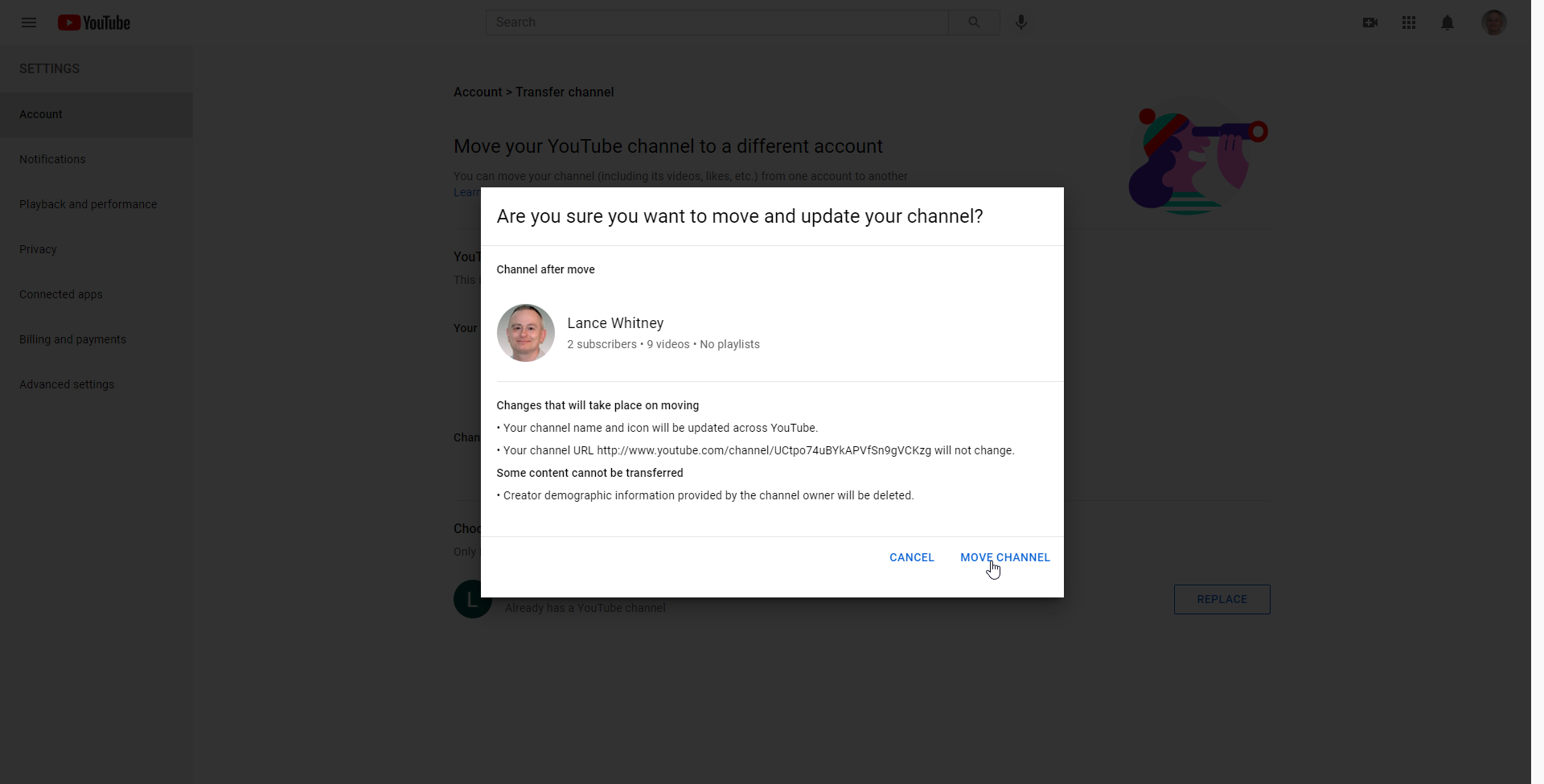
Jendela pop-up akan meminta Anda untuk mengonfirmasi penghapusan akun lama Anda. Centang kotak, lalu klik Hapus Saluran . Di jendela berikutnya, klik opsi Pindahkan Saluran .
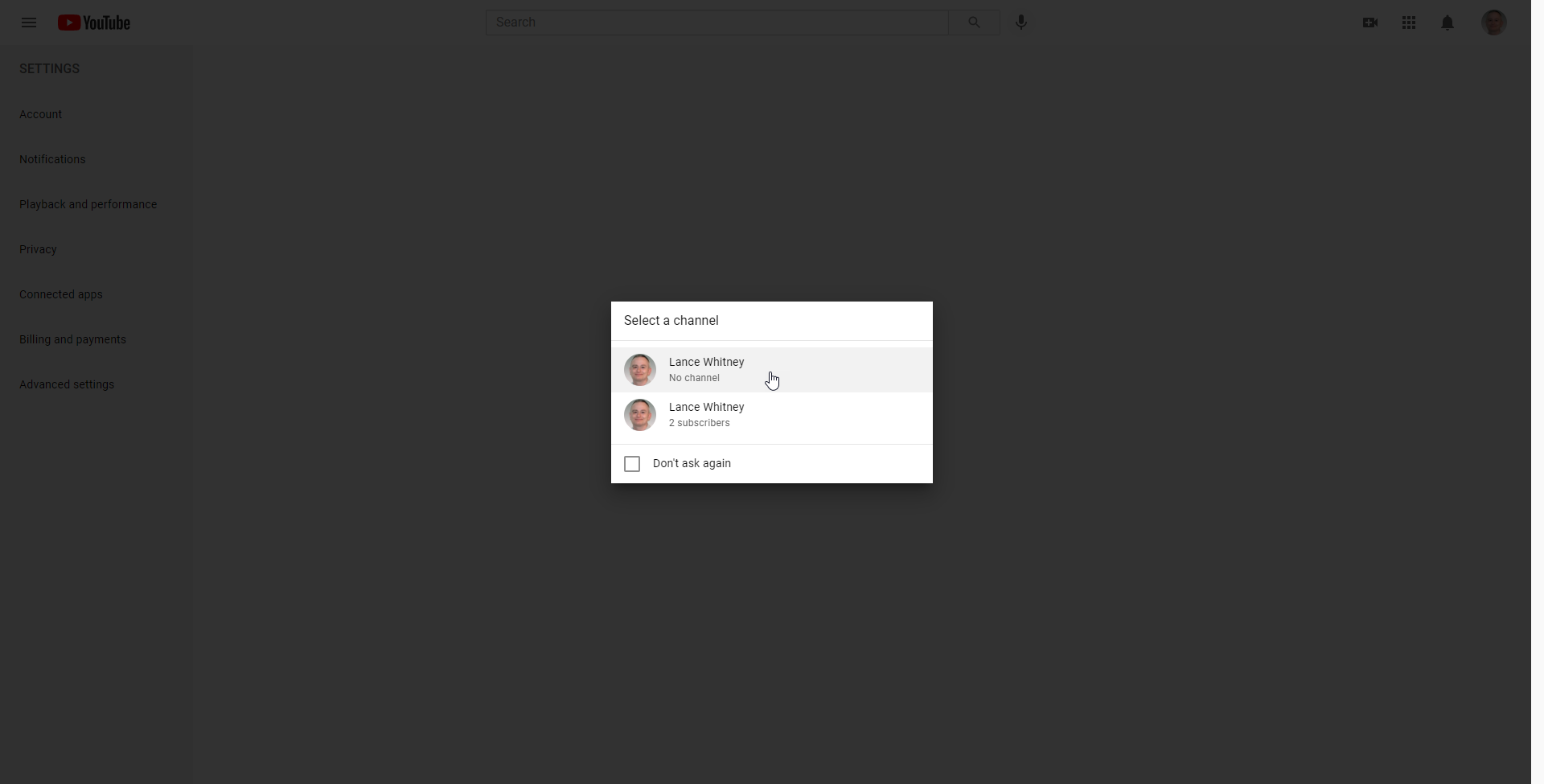
Keluar dari YouTube lalu masuk kembali dengan akun lama Anda. Di jendela yang meminta Anda untuk memilih saluran, klik Akun merek yang baru saja Anda buat.
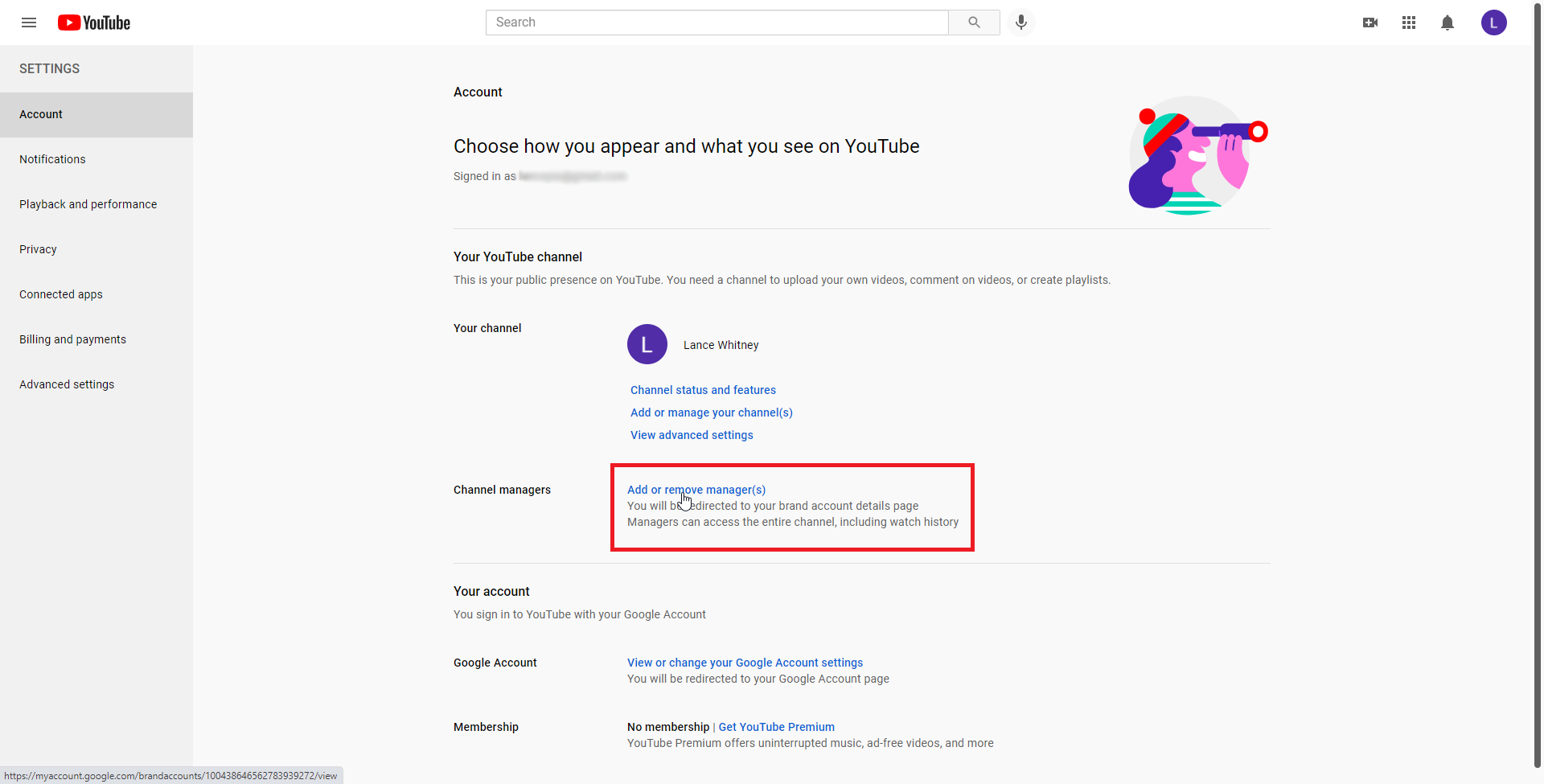
Buka Pengaturan > Akun dan klik tautan Tambah atau hapus pengelola untuk memulai proses menghubungkan akun baru Anda ke akun Merek baru.
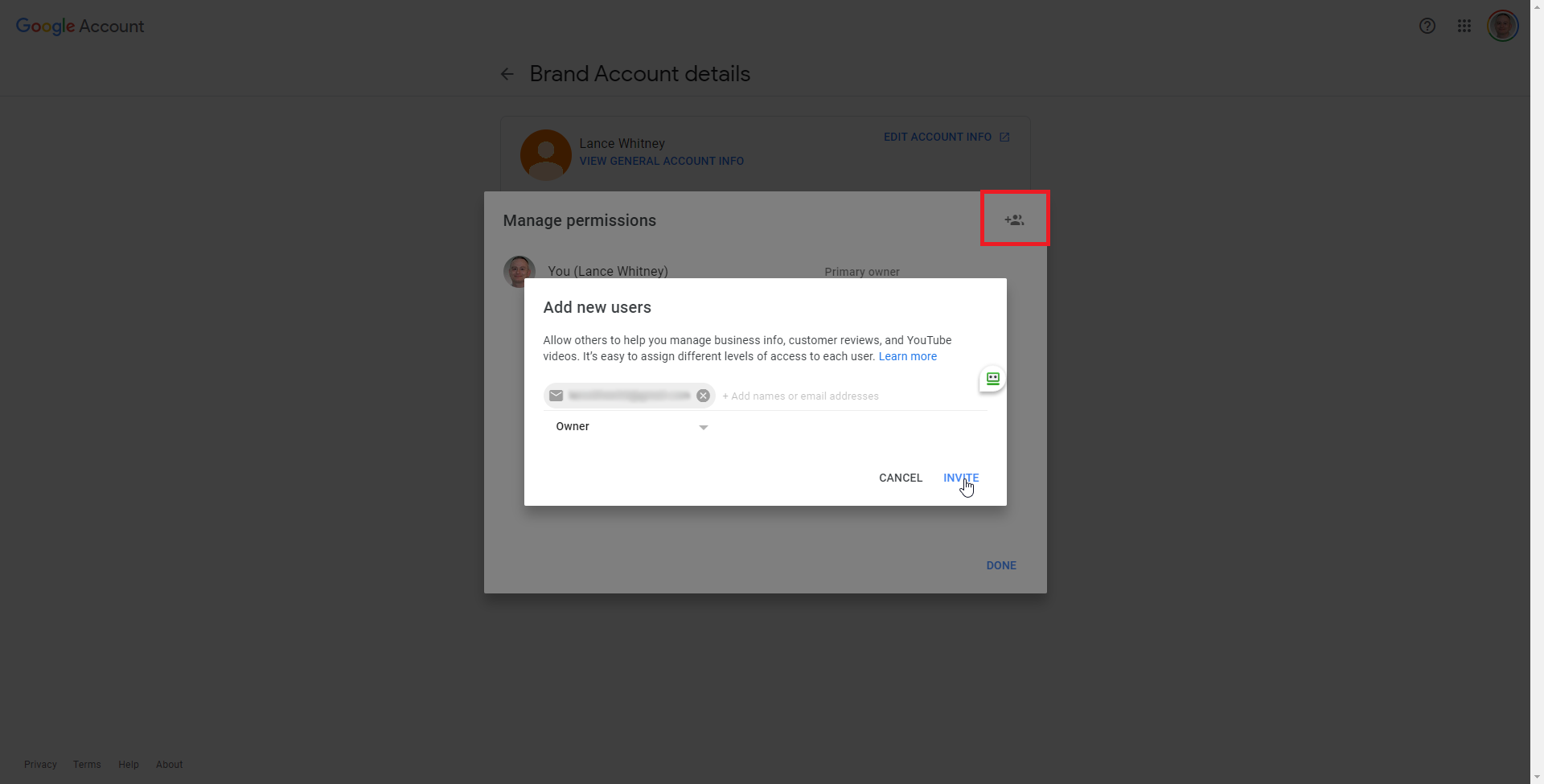
Klik tombol Kelola Izin , lalu klik ikon Undang pengguna baru di pojok kanan atas. Anda kemudian dapat memasukkan alamat email Akun Google baru Anda di bidang. Pilih peran dari menu tarik-turun dan setel ke Pemilik . Klik Undang , lalu klik Selesai .
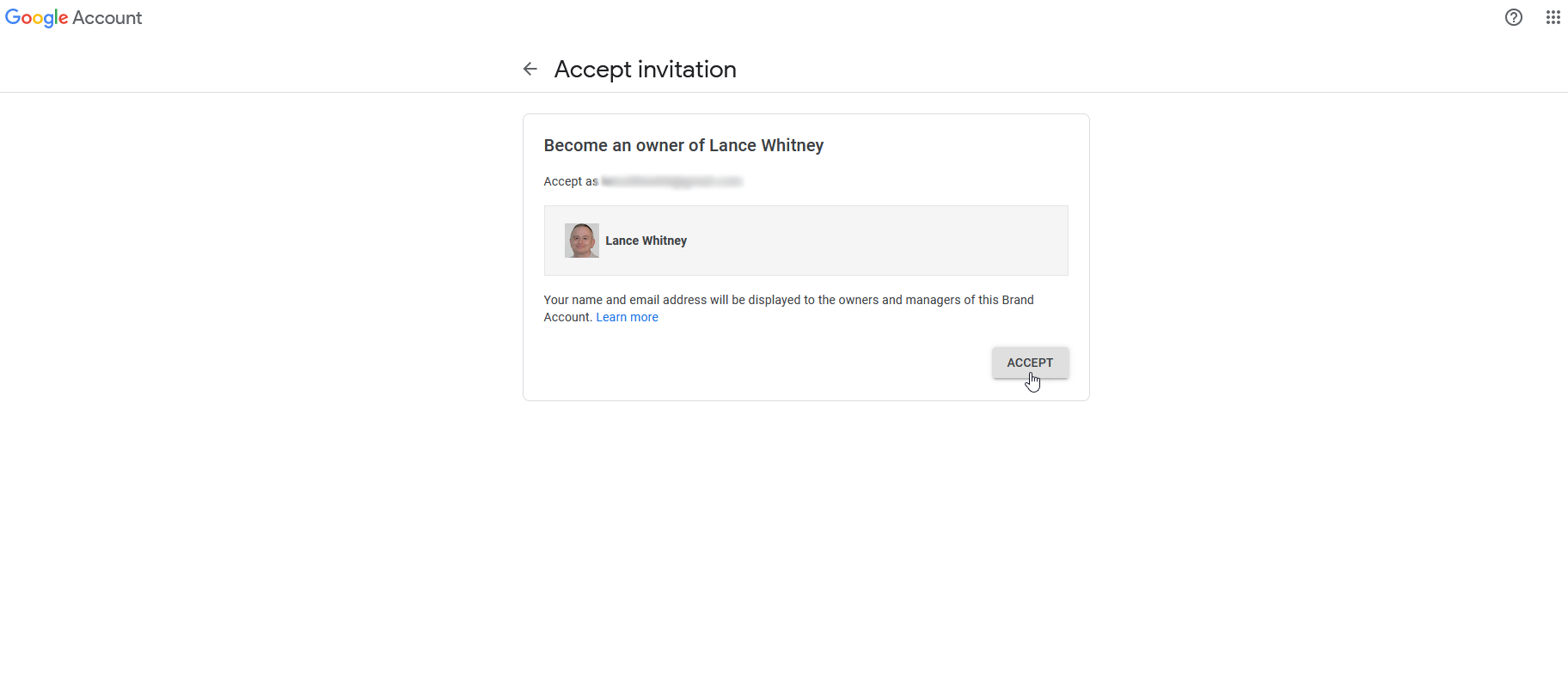
Periksa email Anda dengan akun Google baru Anda dan cari pesan undangan. Dalam pesan tersebut, klik Terima Undangan . Di halaman Terima Undangan, klik tombol Terima .
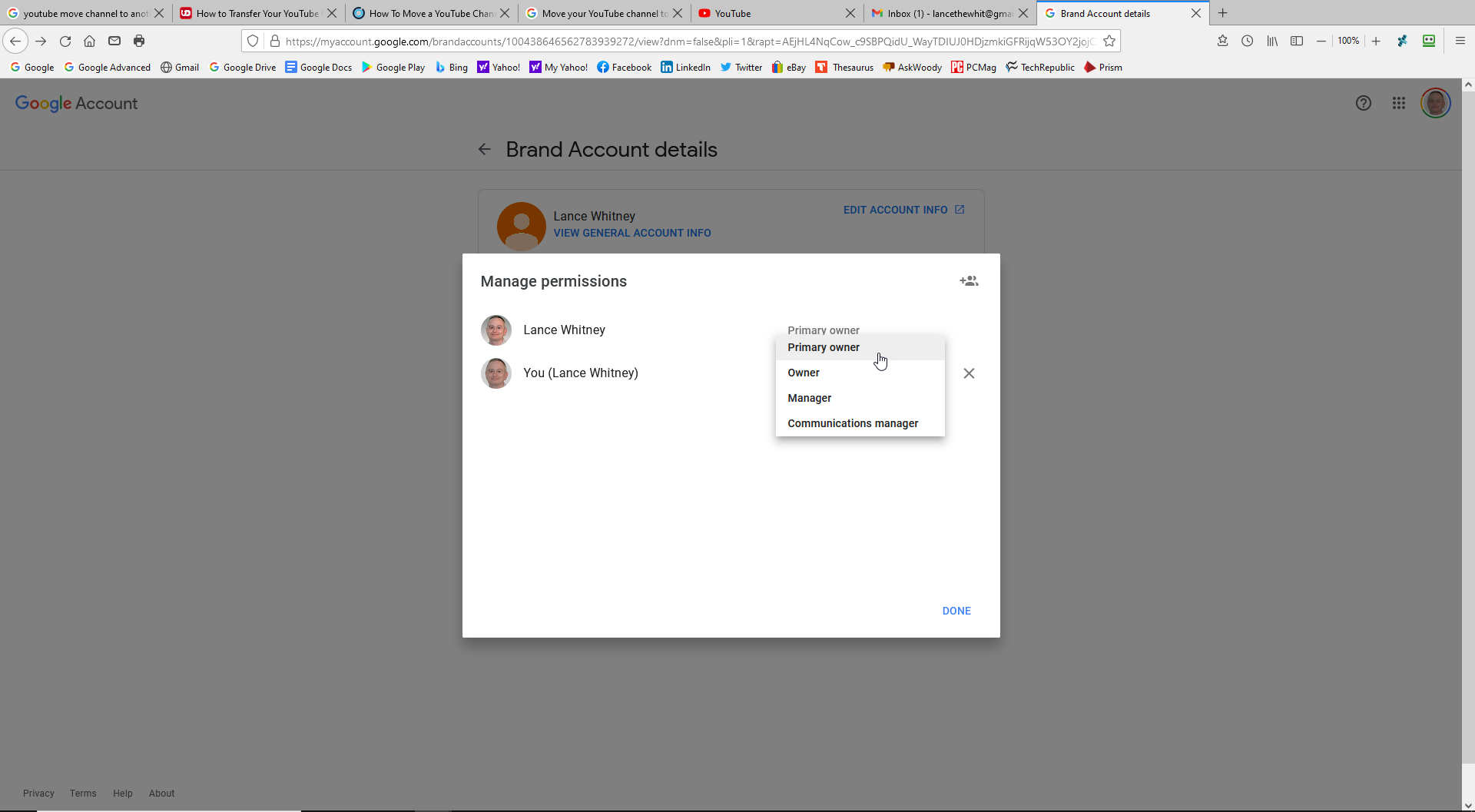
Langkah Anda selanjutnya adalah menjadikan akun baru Anda sebagai pemilik utama, meskipun Google akan membuat Anda menunggu tujuh hari sebelum Anda dapat melakukannya. Setelah tujuh hari berlalu, masuk ke halaman Akun merek untuk akun Google baru Anda. Pilih akun Anda di bagian bawah halaman dan klik tombol Kelola Akun Ini .
Klik Kelola Izin , lalu klik panah tarik-turun di samping akun baru Anda dan ubah peran menjadi Pemilik Utama . Klik Transfer > Selesai untuk menyelesaikan tugas.
Transfer Video Anda
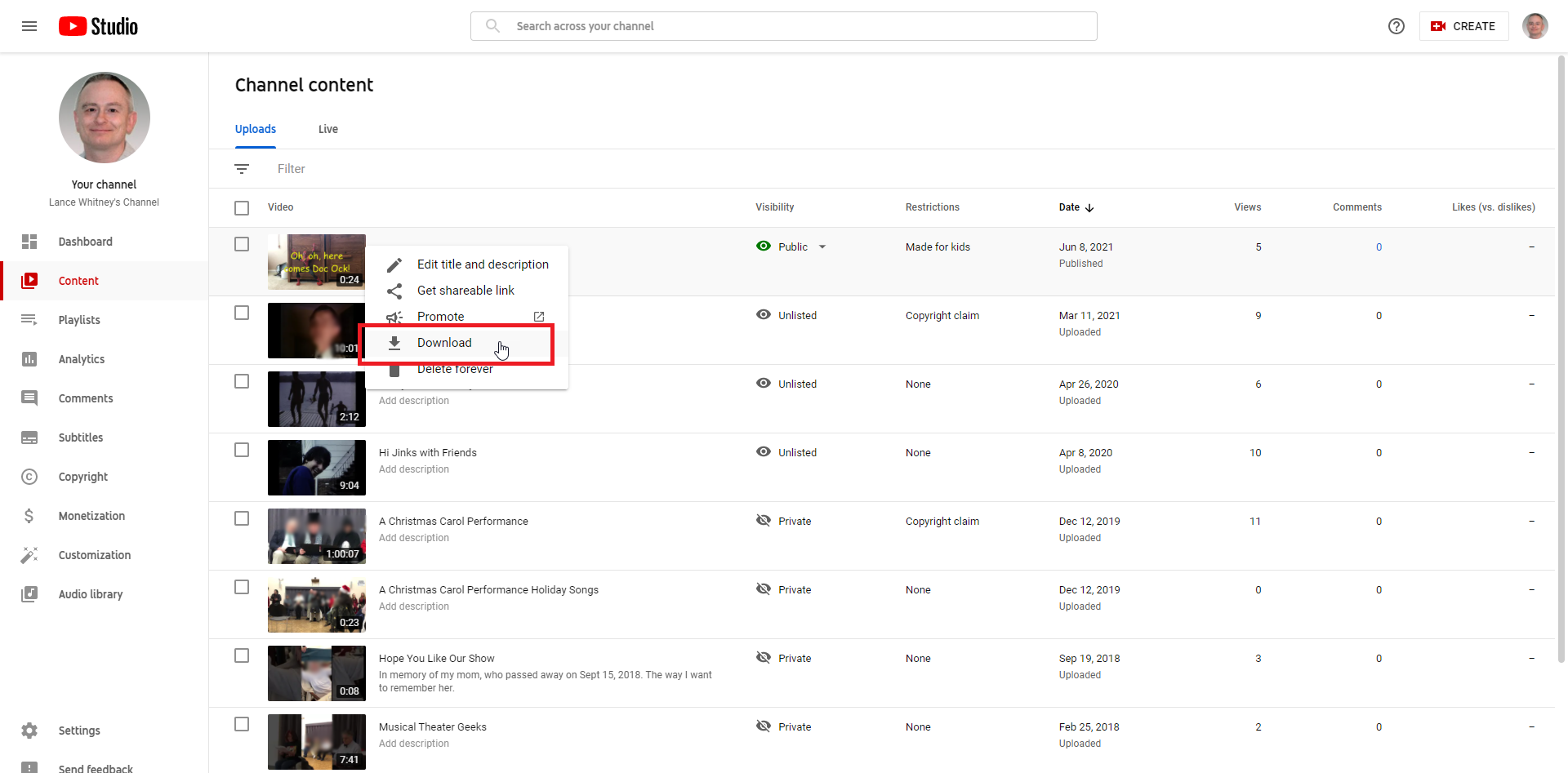
Langkah terakhir Anda adalah mentransfer video yang telah Anda publikasikan melalui saluran dari akun lama ke akun baru. Ada beberapa cara untuk melakukannya, tetapi yang paling mudah adalah mengunduhnya dari akun Google lama Anda dan mengunggahnya ke akun baru. Sayangnya, Anda harus mengunduhnya satu per satu.
Dari akun lama Anda, pilih Video Anda untuk membuka YouTube Studio. Klik ikon tiga titik di samping setiap video, pilih Unduh , dan simpan ke komputer Anda.
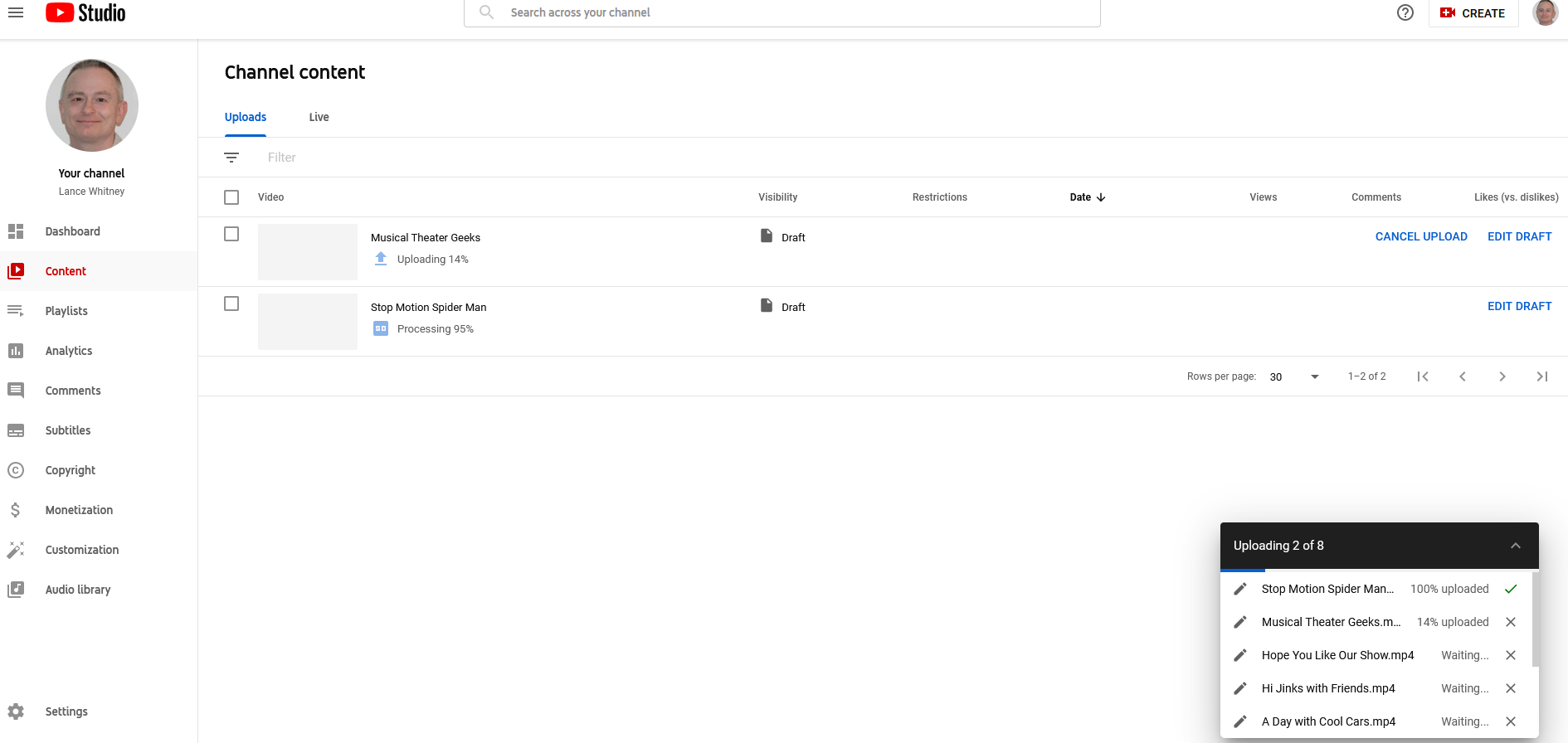
Masuk ke akun Google baru Anda dan pilih Video Anda untuk membuka YouTube Studio. Klik tombol Unggah Video , lalu klik tombol Pilih File dan pilih semua video atau cukup letakkan di jendela unggah. Video Anda akan diunggah satu per satu.
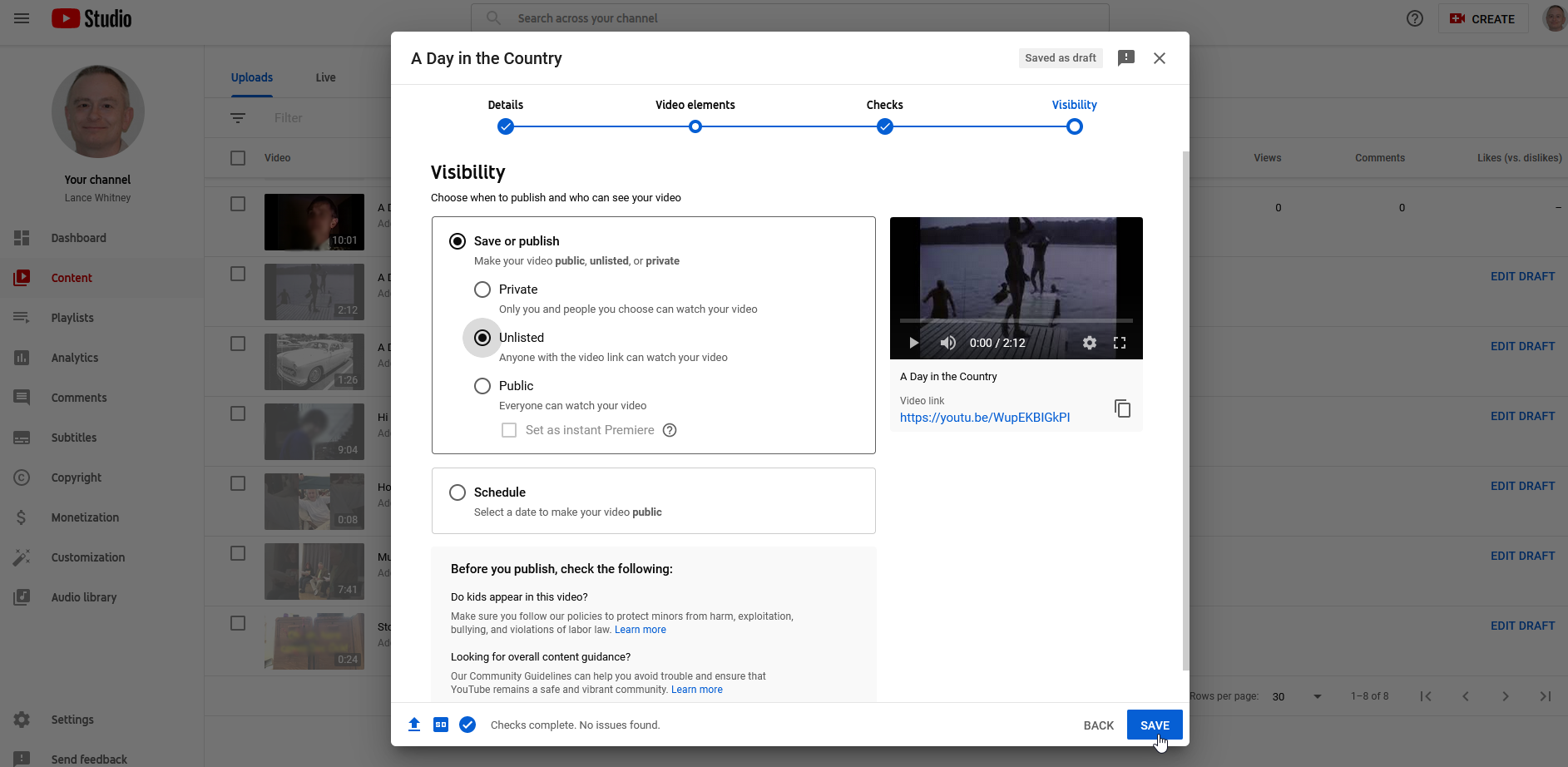
Setelah video diunggah, video masih dalam mode draf, yang berarti Anda harus menambahkan detail tertentu ke video tersebut sebelum ditayangkan. Klik tautan Edit Draf di samping setiap video. Tinjau setiap layar untuk mengisi informasi yang diperlukan, seperti deskripsi, audiens, dan mode tampilan (pribadi, tidak terdaftar, atau publik). Klik Simpan , dan misi Anda selesai.
